今回はNotionのデータベースの機能である「リレーション」と「ロールアップ」の使い方を解説していきます。
Notionはかなり多機能なアプリで使いこなすと色々な事が可能となりますが、多機能であるがゆえに慣れるまでに少し時間がかかってしまう場合もあります。
しかし使いこなすことでかなり幅広い用途で活用することが可能なので、少しずつでも慣れていくと今後の可能性が大きく広がりますよ!
Notionとは
Notion(ノーション)とは、メモの管理や作業タスクの管理、さらにデータベースの作成まで、「オールインワンワークスペース」と呼ばれることもあるアプリケーションです。
直感的にサクサク利用でき、かなり多機能なため、仕事でも利用できる万能なアプリケーションと言えるのではないでしょうか。
Notionのリレーションとロールアップとは
それでは今回解説する「リレーション」と「ロールアップ」という機能でどのようなことができるのかを説明していきます。
「リレーション」と「ロールアップ」はどちらもデータベースに対して使用することができる機能であり、2つのデータベースの情報を紐づけて、参照することが可能になります。
データの紐付けを「リレーション」、参照する情報の選択を「ロールアップ」で可能としています。
具体例を作成するにあたって、以下の通りの手順で実施していきます。
- Notionでのデータベースの作り方
- リレーションの作成方法
- ロールアップの作成方法
「リレーション」「ロールアップ」の作成まで順番に作成して解説していくので、ぜひ参考にしてみてください。
データベースの基本的な活用方法
それではまず最初に、データベースについてです。
先ほども説明で少し触れましたが、Notionではデータベースを作成することができます。
一般的なリレーショナルデータベースでは、表形式のテーブルという単位でデータを管理して、各テーブルを関係づける機能が存在しますよね。
少し簡易的なバージョンにはなりますが、Notionでもデータベースを作成し、管理、運用することが可能になります。
まずは、以下の手順を参考にNotionのデータベースを作成してみましょう!
データベースの作り方
それではさっそく、Notionでデータベースを作っていきましょう!
と言っても、Notionでデータベースを新規作成する手順はとても簡単ですので安心してください。
データベースの作成手順をまとめると以下の通りです。
- 「/」または「;」を入力してコマンド一覧を表示
- データベースを作成するコマンドを選択
本当に簡単ですね!
コマンド一覧の表示
まず、Notionの適当なページを開いてください。何もしていない状態では以下のように表示されているかと思います。
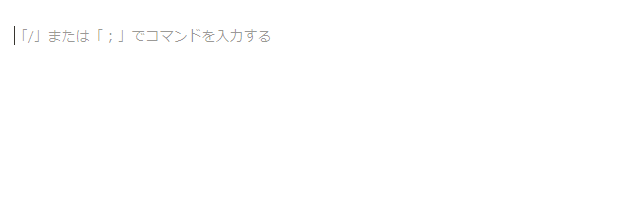
上の画像の選択している行にも薄く説明が表示されている通りですが、「/」または「;」を入力すると、コマンドの一覧が表示されます。
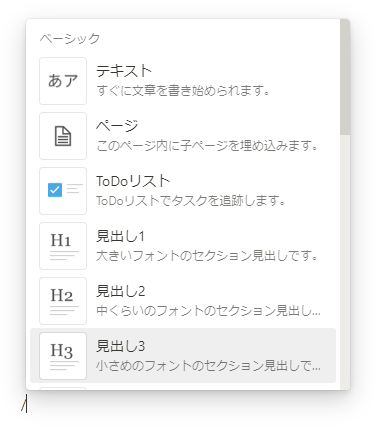
データベース作成コマンドの選択
コマンドの一覧が表示されたら、データベース作成のコマンドを選択するだけです。
少し下の方にスクロールして行ってみてください。
今回はページ内にデータベースを作成するので、「データベース:インライン」を選択しました。
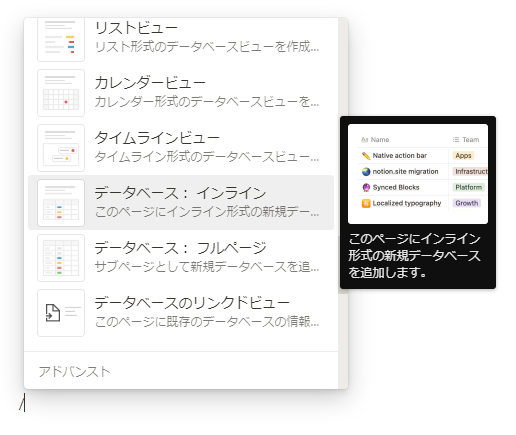
「データベース:インライン」を選択すると、以下のようにデータベースが作成され、最初に「テーブルビュー」が表示されます。
これで新規作成は完了です!こんな簡単にデータベースを作成することができました。
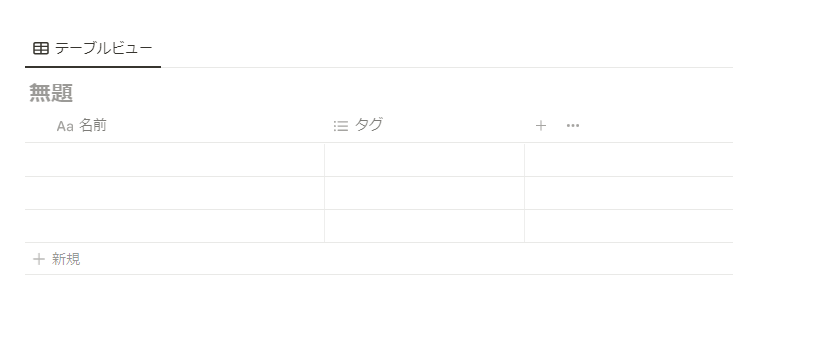
リレーションを作る方法
それではやっと本題のリレーションの作成を行っていきましょう!
今回は例として、「ユーザー」と「受注」を管理する2つのデータベースを作って、2つのデータベースを関連付けていきます。
各データベースは「ユーザー」と「受注データ」と名付けることとします。
この場合以下の条件とします。
- ユーザーは複数の受注を持つことができる
- 受注は複数のユーザーを持つことはできない
それでは実際にリレーションを作成していきます。
今回は受注データにはユーザーを1つ関連付けないという条件で作成していくので、「受注データ」データベースから「リレーション」のプロパティを作成していってみましょう。
以下の状態では、「受注データ」には「受注ID」だけ登録しています。
そこで、右の空白の列の上部「+」マークをクリックし、新規プロパティ追加のメニューを表示させます。
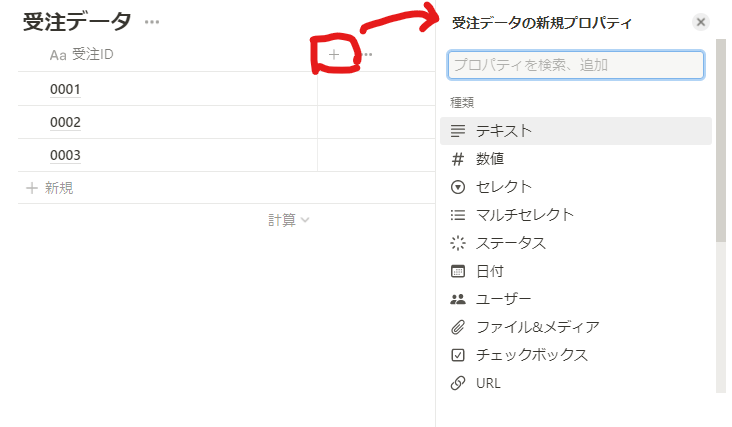
「プロパティを検索、追加」のテキストボックスに「リレーション」と入力し、下に種類としてリレーションが表示されるので、選択します。
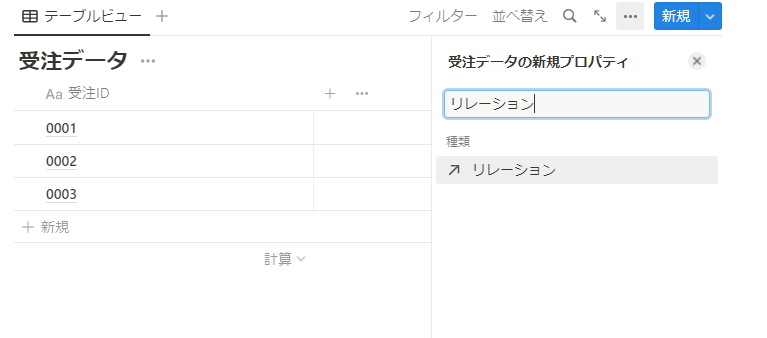
種類をリレーションとして選択後に、どのデータベースとリンクさせるかを選択できる表示に切り替わるので、事前に作っておいた「ユーザー」データベースを選択します。
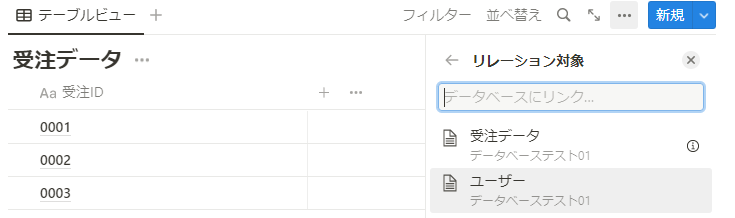
次にリレーションの設定内容が表示されます。受注データはユーザー1つにしか紐づかないという条件をしていしていたので、「制限」という箇所を「1ページ」に変更しておきます。
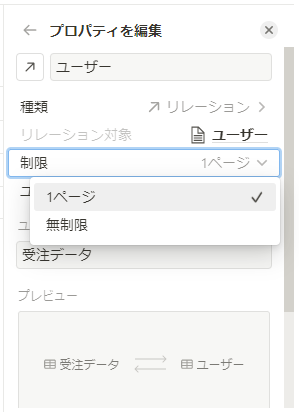
また、「ユーザー」データベースからもリレーションを操作したいので、「ユーザーにも表示」というトグルボタンをオンにしておきましょう。この設定をすると、「ユーザー」データベースにも自動的にリレーションの列が表示されます。
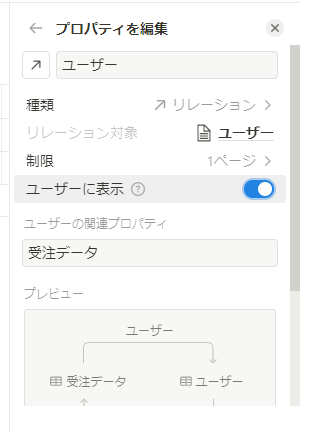
ユーザーから受注データを紐づけたい場合はユーザーデータベースに表示されたリレーションの列から、対象の受注データを選びましょう。
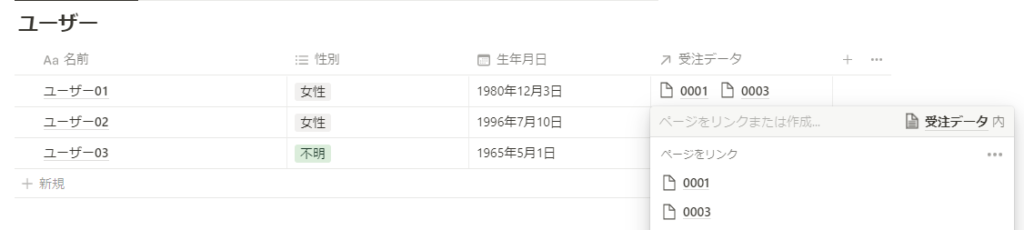
ロールアップを作る方法
2つのデータベースのリレーションを作成したら、次にロールアップを作ってみましょう。
今回は受注データにユーザー情報を表示させるようにしていきます。
「ユーザー」データベースには以下のように、ユーザー毎の「性別」「生年月日」が登録されていることとします。

「受注データ」にロールアップを作成していきます。
リレーションの作成と同じように、列の追加のメニューから「ロールアップ」と入力します。種類にロールアップが表示されるので、選択します。
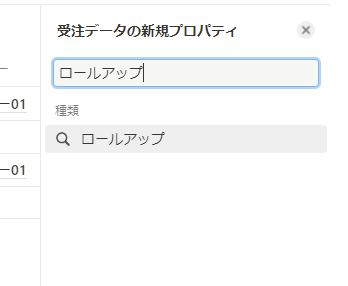
次にロールアップに対するリレーションを選択します。今回は「ユーザー」のリレーションを作成済みなので、「ユーザー」を選択します。
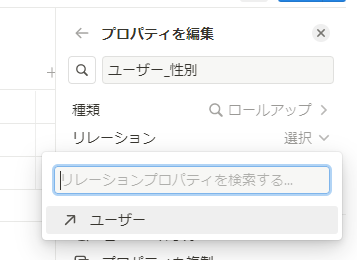
最後に参照する項目を選択します。プロパティという箇所から、参照したい値のプロパティを選択指定ください。
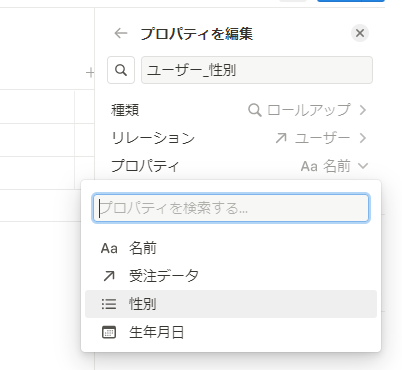
以下のようにリレーションで関連付けられたデータの値をロールアップとして参照することができました。
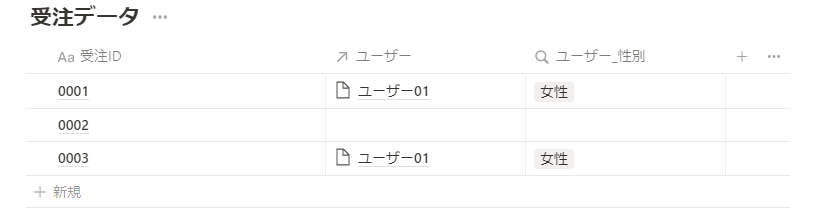
Notionのリレーションとロールアップの使い方
Notionでは少し簡易的ではありますが、データベースを作成してデータの管理が可能です。
そこで、各データベースのデータ同士の関連づけと参照のための機能として、「リレーション」と「ロールアップ」が存在します。
ある程度多くのデータを保持し管理する場合はマスタデータを1つのデータベースとして管理して、そこに関連(リレーション)を持たせて、参照(ロールアップ)するという方法をとる方が、データの正規化を実施でき、管理や運用が容易になります。
みなさんもNotionのデータベースではぜひ、「リレーション」と「ロールアップ」を活用してみてください。
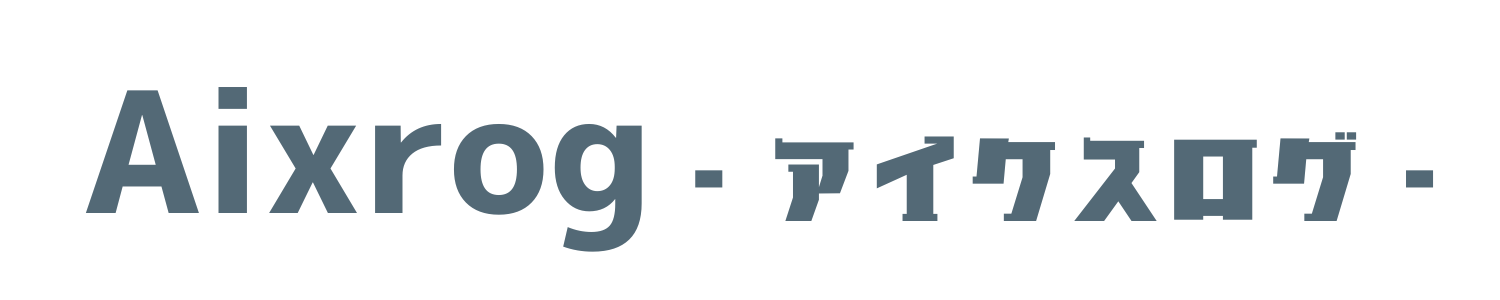
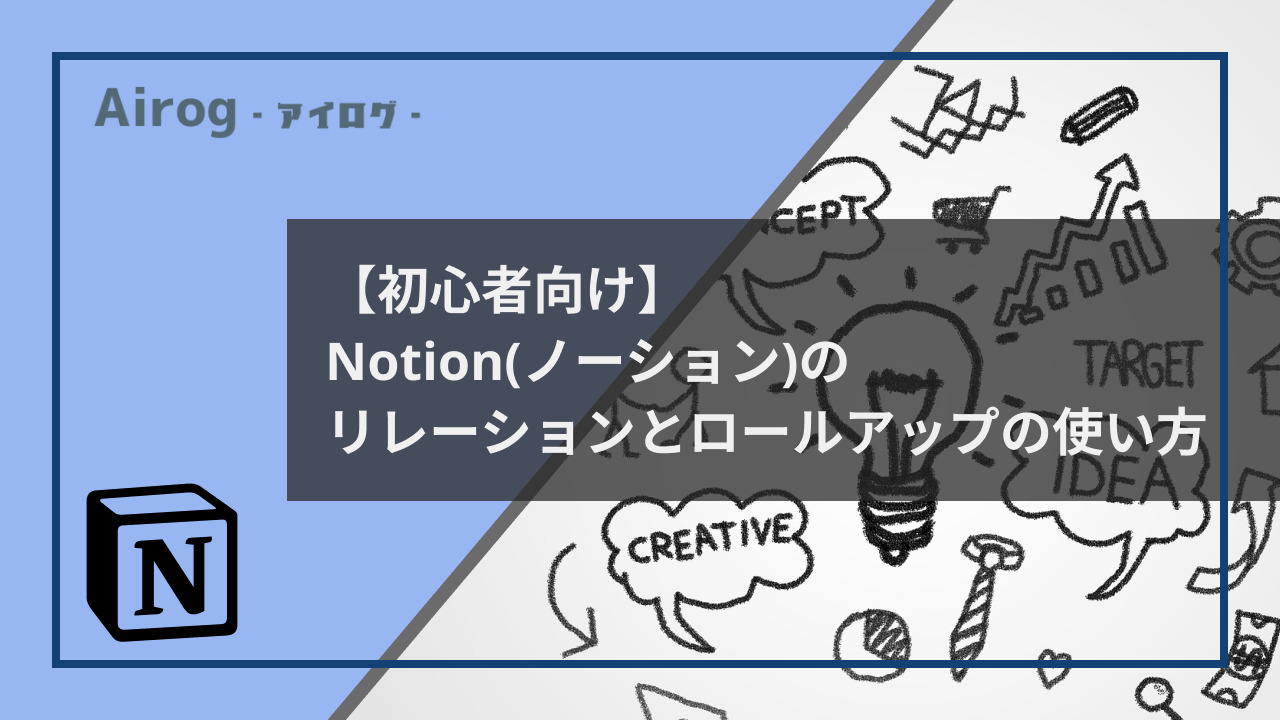
コメント